Äritegevuse edendamine Microsoft Teamsi abil
Kohtuge, vestelge, helistage ja tehke koostööd suhtlustarkvara abil, mis muudab koos töötamise, planeerimise ja uuenduste tegemise lihtsaks.
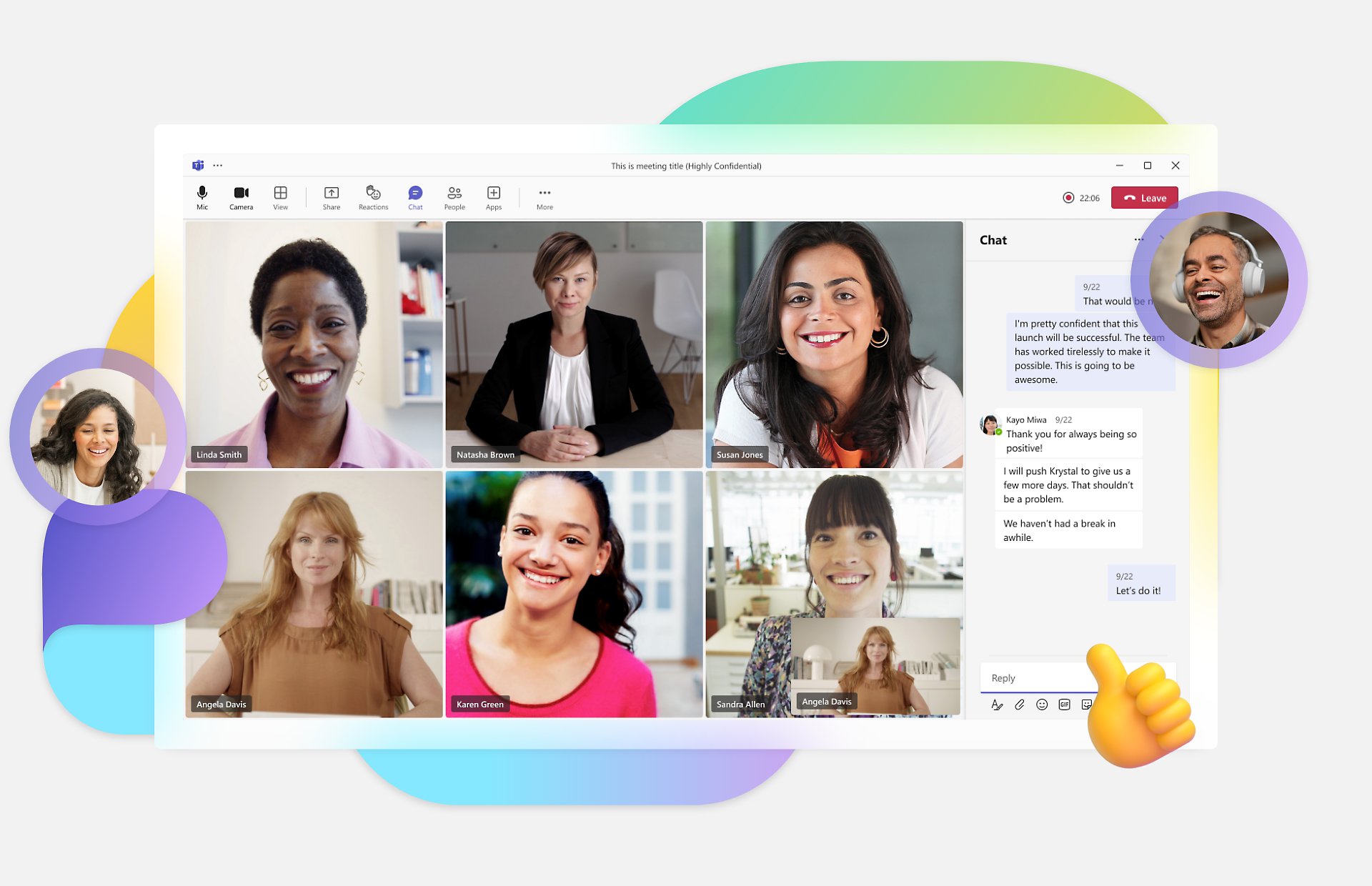
Väikeettevõtete tarkvara, mis on loodud kõigi tööviiside jaoks
Saate hõlpsalt suhelda nii klientide kui ka töötajatega. Failide turvaline loomine, jagamine ja talletamine ühel pilvepõhisel platvormil.
Kohtumised kõikjal
Alustage koosolekuid ükskõik kellega ja suurendage kaasatust virtuaalsete taustade, salvestiste, transkriptsioonide ja tehisintellektipõhiste kokkuvõtete abil.
Vestlemine kõigiga
Täitke tööülesandeid üheskoos ettevõtte siseste kui väliste töötajatega. Sõnumite saatmine, emodžidega reageerimine, rühmade loomine ja sündmuste koordineerimine – kõik ühest rakendusest.
Tehke asjad ühes kohas ära
Kasutage otse Teamsis otse Microsoft 365 rakendusi ning tehke koostööd dokumentidega reaalajas ja vähendage kontekstilülitusi.
Tagage turvalisus ja töökindlus
Vähendage ennetavalt riske, aidates töötajatel töövoos püsida. Tundke meelerahu, sest delikaatsed andmed on kõikides vestlustes, kõnedes, koosolekutes ja failides krüptitud.
Koosolekud, vestlused, telefonikõned ja koostöö
Eemaldage tõkked ruumide, kohtade ja inimeste vahel, kellel on väikeettevõtte tarkvara, mis võimaldab meeskondadel ühes kohas koos töötada.
-
Igat tüüpi koosolekute korraldamine kõikjal
Suhelge omavahel virtuaalselt, korraldage meeskonnakoolitusi või1 kuni 1000 osalejaga veebiseminare. Tutvuge võrgukoosolekute ja veebiseminaridega.
Lähedus meeskonnaga
Ühisruumirežiimiga saate luua kaasahaaravama koosolekukogemuse. Jälgige näoilmeid, pöörake tähelepanu mitteverbaalsele suhtlusele ning nähke selgelt, kes parasjagu kõneleb.
Parima vaate kuvamine
Dünaamiline vaade korraldab koosolekuelemendid nutikalt optimaalse kuva loomiseks. Kui inimesed liituvad või esitlevad, kohandab Teams paigutust automaatselt.
Esitlusvõimaluste täiustamine
Kaasake publik, tutvustage oma esitlusi sujuvalt ja andke osalejatele rohkem kontrolli oma kogemuste isikupärastamiseks.
Ekraanil jagatud sisu kallal koos töötamine
Saate reaalajas koostööd teha sisu osas, mida esineja ekraanil jagab. Kõik koosolekul osalejad saavad lisada teksti, kleepmärkmeid, reaktsioone või digitaaltindijooni.
Veebiseminaride hõlbus häälestamine ja pakkumine
Tutvustage oma kaubamärki kohandatud registreerimislehega ja hoidke osalejaid kinnitusmeilide abil toimuvaga kursis. Mõõtke mõju osalejate aruannete abil.
Veebiseminaril osalejate rõõmustamine ja kaasamine
Korraldage lõbusaid ja interaktiivseid kuni 1000 osalejaga veebiseminare dünaamilise esinejavaate, reaalajas küsitluste ja reaalajas reaktsioonidega.
Tagage kõigile loetav tekst
Multimeediumiesitlustes pakutavad subtiitrid aitavad teil meeskonnaliikmeid aktiivsemalt kaasata.
Tagasi vahekaartideleTöövihikute redigeerimine üheskoos
Reaalajas koostöö saab Teamsi koosolekutel täiesti uue tähenduse tänu Excel Live‘i funktsioonile.
-
Tõhusam koostöö
Suurendage tööviljakust, säästke aega ja saage rohkem tehtud, hoides kõiki asjadega kursis ja tagades, et kõigil oleks võimalus arvamust avaldada.
Vahetu ühendus
Saatke sõnumeid, tehke videokõnesid või videoklippe, kirjutage iseendale märkmeid ja jagage ekraanikuva. Kohandage oma teksti, märgistage inimesi ja kasutage Vestlused ja kiirsõnumid Teamsis.tekstvestluses erinevaid rakendusi.
Igaühe kursis hoidmine
Andke faile ühiskasutusse, kasutage kaasautorina ja redigeerige sisu samaaegselt. Salvestage kõik muudatused automaatselt ja genereerige ideid rakenduses Microsoft Whiteboardi.
Keskendumiseks parima keskkonna loomine
Looge meeskondadena koostöö tegemiseks eraldi töökeskkondi. Suhelge, tehke koostööd ning hallake juurdepääsu failidele ja märkmetele.
Koostöö teistega ühe laiendatud töörühmana
Paindlikuks ja keskendunud pikaajaliseks koostööks tehke koostööd teiste organisatsioonidega jagatud kanalites, et vestelda, kohtuda ja dokumente jagada või olla nende kaasautor.
Tagasi vahekaartideleSaate pakkuda lugemiseks automaatseid reaalajasubtiitreid
Saate muuta digitaalse meedia kättesaadavamaks, pakkudes vaegkuuljate reaalajasubtiitreid reaalajas subtiteerimise võimalusega.
-
Osaleda saavad kõik
Teamsi koosolekuruumid hõlbustavad suhtlust kohalviibijate ja kaugosalejate vahel, et kõiki oleks võimalik näha, kuulda ja kaasata.
Koosolekuga liitumine ühe puudutusega
Alustage ühe puudutusega, et liituda võrgukoosolekutega mis tahes seadmest, ilma rakendusi vahetamata või töövoogu katkestamata.
Vestluste jälgimine on lihtne
Tuvastage ja eristage nutikate kõlarite abil kuni kümne Teamsi koosolekuruumis rääkiva inimese hääli.
Ühised ajurünnakud, olenemata asukohast
Joonistage ja kirjutage koos samal digitaalsel lõuendil Surface Hub 2S-i ruumis või mujal isikliku puuteekraaniga seadme kaudu.
Ruumi juhtimine
Vältige koosoleku katkestusi ja nautige puutevaba kasutuskogemust Teamsi mobiilirakenduse ruumi kaugjuhtimise funktsioonide abil.6
Tagasi vahekaartideleÜlikvaliteetne heli ja video
Saate Teamsi arvutiekraanil avada, koosolekutega liituda või vastamata kõnesid kontrollida Teamsi serditud peakomplektide ja kõlarite abil.
-
Helistamine ja telefonikõnedele vastamine
Hankige tõhusaks töötamiseks, kõnede haldamiseks ja töökindlaks ühenduseks vajalikud virtuaalsed kõneteenused Teamsi telefoni abil.
Kõnede kokku toomine
Olenemata sellest, kas peate grupikõnesse lisama kellegi teise või teil on sissetulev kõne, liitke kõned, et kõigiga korraga rääkida.
Kõnede sujuv teisaldamine ühest seadmest teise
Teisaldage kõned, sh kõned sülearvutist või telefonist lõpp-punkti edastusega ilma kõneteenuse või kvaliteedi katkestusteta.
Eri ülesannete täitmise hõlbustamine
Sobib suurepäraselt näiteks IT-kasutajatoe või personaliosakonna pääsupunktide jaoks, et ühendada kõnejärjekord Teamsi kanaliga häältoega kanalite abil.
Kõneletu lugemine
Muutke koosolekud kaasavamaks transkriptsiooni abil, mis võimaldab inimestel reaalajas koosoleku heliga koos vestlusi jälgida ja läbi vaadata.
Tagasi vahekaartideleKõne ja koosoleku kvaliteedi haldamine
Kõnekvaliteedi andmelaua abil saate kuvada oma väikeettevõtte kõnekvaliteedi võrguülest vaadet.
-
Rakenduste abil soovitud viisil töötamine
Hübriidkeskkonnas saate töötada rakendustega, mis aitavad teil protsesside sujuvamaks muutmiseks luua ühenduse õigete inimeste ja andmetega.
Kaasahaaravamate koosolekute korraldamine
Kasutage koosolekutel kaasamise suurendamiseks koostöörakendusi, nagu näiteks reaalajas küsitlustega otsuste langetamine või meeskonnatöö algatamine mängude ja vestluse alustajate abil.
Vestluste muutmine tulemuslikuks
Muutke vestlused tõhusamaks ja lisage sisu otse oma rakendustest.
Tagasi vahekaartideleTeamsis ärirakenduste ja -protsesside kasutamine
Saate kiiresti ja tõhusalt töötamiseks koondada oma ärikriitilised rakendused ja inimesed ühte kohta.
-
Turvalisuse ja ajakohasuse tagamine
Täitke valdkonna parimate turbe ja nõuetelevastavusega seotud pakkumiste abil oma regulatiivsed, juriidilised ja organisatsioonilised vajadused, et teha enesekindlat koostööd.
Lemmikrakenduste haldus
Teamsi halduskeskus on saate konfigureerida enim kasutatud rakendusi.
Lihtsam seadmehaldus
Hallake ja jälgige erinevaid isiklikke ja jagatud Teamsi seadmeid ühest kohast.
Turvalisema keskkonna võimaldamine
Võimaldage Teamsis poliitikate kaudu turvalisi suhtlus- ja koostöölahendusi sõnumisidepoliitikate abil.
Tagasi vahekaartideleAidake oma sisu kaitsta
Liigitage ja kaitske delikaatset sisu, ilma et see takistaks koostööd delikaatse teabe siltideja andmelekketõkestuse abil.
Leidke oma väikeettevõtte jaoks sobivaim Teamsi leping
Teamsi oma väikeettevõtte jaoks hankimiseks on mitu võimalust. Võrrelge lepinguid ja hindu, et leida väikeettevõtte tarkvaralahendus, mis sobib teile kõige paremini.
Microsoft Teams Essentials
Originally starting from 3,70 € now starting from 3,70 €
3,70 € 3,70 €
kasutaja kohta kuus, tasutakse kord aastas
(aastatellimus, pikendatakse automaatselt)2
-
Piiramatult rühmakoosolekuid (kuni 30 tundi ja 300 osalejat)
-
10 GB pilvsalvestusruumi kasutaja kohta
-
Reaalajas koostöö failide ühiskasutusse andmise, ülesannete ja küsitlustega
-
Töörühma koosolekute salvestused koos transkriptsioonide ja reaalajas subtiitritega (inglise keeles)4
-
Standardne turve koos andmete krüptimisega koosolekute, vestluste, kõnede ja failide jaoks
-
Microsoft 365 Copilot, saadaval lisandtellimusena5
Microsoft 365 Business Basic
Originally starting from 5,60 € now starting from 5,60 €
5,60 € 5,60 €
kasutaja kohta kuus, tasutakse kord aastas
(Aastatellimus, pikeneb automaatselt)2
Kõik, mida Teams Essentials pakub, ja lisaks veel:
-
Kasutaja- ja juurdepääsuhaldus kuni 300 kasutaja jaoks
-
Wordi, Exceli, PowerPointi, Outlooki ja teiste rakenduste veebi- ja mobiiliversioonid6
-
Kohandatud ärimeiliteenus
-
Vestlus, kõned, kohtumised
-
1 TB pilvsalvestusruumi kasutaja kohta
-
Üle 10 täiendava rakenduse (sh Microsoft Bookings, Planner ja Forms)
Microsoft 365 Business Standard
Originally starting from 11,70 € now starting from 11,70 €
11,70 € 11,70 €
kasutaja kohta kuus, tasutakse kord aastas
(aastatellimus, pikendatakse automaatselt)2
Kõik see, mida pakub Business Basic, ja lisaks:
-
Identiteedi- ja juurdepääsuhaldus kuni 300 kasutaja jaoks
-
Wordi, Exceli, PowerPointi, Outlooki ja teiste rakenduste töölaua-, veebi- ja mobiiliversioonid6
-
Kohandatud ärimeiliteenus
-
Vestlus, kõned, kohtumised ja veebiseminaride korraldamine
-
1 TB pilvsalvestusruumi kasutaja kohta
-
Rohkem kui 10 täiendavat rakendust (sh Microsoft Loop, Clipchamp, Bookings, Planner ja Forms)
Microsoft 365 Business Basic EMP (Teams puudub)
Originally starting from 4,10 € now starting from 4,10 €
4,10 € 4,10 €
kasutaja kohta kuus, tasutakse kord aastas
(Aastatellimus, pikendatakse automaatselt)2
-
Kasutaja- ja juurdepääsuhaldus kuni 300 kasutaja jaoks
-
Wordi, Exceli, PowerPointi, Outlooki ja teiste rakenduste veebi- ja mobiiliversioonid6
-
Kohandatud ärimeiliteenus
-
Microsoft 365 E5 (Teams puudub)
1 TB pilvsalvestusruumi kasutaja kohta
-
.
Rohkem kui 10 täiendavat rakendust (sh Microsoft Bookings, Planner ja Forms)
Microsoft 365 Business Standard EMP (Teams puudub)
Originally starting from 8,70 € now starting from 8,70 €
8,70 € 8,70 €
kasutaja kohta kuus, tasutakse kord aastas
(aastatellimus, pikendatakse automaatselt)2
-
Kõik see, mida pakub Business Basic, ja lisaks:
-
Kasutaja- ja juurdepääsuhaldus kuni 300 kasutaja jaoks
-
Wordi, Exceli, PowerPointi, Outlooki ja teiste rakenduste töölaua-, veebi- ja mobiiliversioonid6
-
Kohandatud ärimeiliteenus
-
1 TB pilvsalvestusruumi kasutaja kohta
-
Rohkem kui 10 täiendavat rakendust (sh Microsoft Loop, Clipchamp, Bookings, Planner ja Forms)
Püsige Microsoft 365 abil töölainel
Siit saate teada, kuidas töötavad Microsoft 365 ja Teams sujuvalt koostöörakendustega, et aidata väikeettevõtetel olla ühenduses, kaitstud ja produktiivne.

Laiendage oma ulatust Teams Essentialsi abil
Lugege, kuidas Go Narrative kasutas Teamsi, et virtuaalselt taasluua isiklike töötubade võlu, kasutades selliseid funktsioone nagu koosolekuruumid, tahvel ja transkriptsioon.
Lisa Teamsi
Teamsi telefon
Hankige tõhusaks töötamiseks, kõnede haldamiseks ja töökindlaks ühenduseks vajalikud virtuaalsed kõneteenused.
Microsoft Places
Moderniseerige kontor ühendatud platvormiga, mis optimeerib füüsilised ruumid hübriidtöö jaoks.
Microsoft Viva
Toetage kaasavamat töökultuuri vestluste, ettevõtte uudiste ja ühiste huvide abil.
Microsoft Designer
Tehisintellekti abil saate kiiresti luua professionaalse ilmega visuaale ja graafikat.
Kas vajate abi?
Dokumentatsioon
Uurige juhiseid ja õpperessursse, mis aitavad teie väikeettevõttel Teamsist võimalikult palju kasu saada.
Videokoolitused ja näpunäited
Uusimate funktsioonide kohta lisateabe saamiseks tellige Teamsi YouTube'i kanal.
Kiirjuhendi õpetus
Alustage Teamsis põhiteabe abil, mida vajate koheselt produktiivseks töötamiseks.
Lisage Copilot oma Microsofti lepingusse.5
Logige sisse, et lisada Copilot oma olemasolevasse Microsoft 365 ettevõttelepingusse.
Kui te pole veel klient, ostke alustamiseks mõni sobiv Microsoft 365 leping.
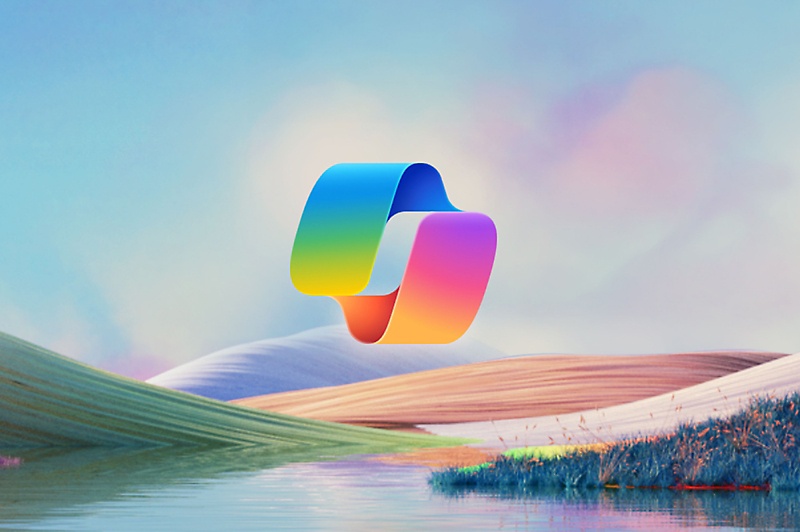
Korduma kippuvad küsimused
-
Ei, Teamsi tasuta versioon on saadaval vaid kodu- ja isiklikuks kasutamiseks.
Ärialaseks kasutuseks on saadaval Teamsi tasulised valikud kas eraldiseisva pakkumisena või Microsoft 365 osana. Ärikasutuseks mõeldud Teams hõlmab suuremal hulgal funktsioone, näiteks rohkem salvestusruumi ja täiustatud turvalisust, mis muudavad selle täiuslikuks nii väikeste, keskmise suurusega kui ka suurettevõtete jaoks.
Tutvuge võimaluste võrdlemiseks lepingute ja hindadega ning alustage Microsoft 365 Business Basicu või Microsoft 365 Business Standardi ühekuulise prooviversiooni kasutamist.
-
Jah, Teams Essentials on väikeettevõtete jaoks loodud eraldiseisev pakkumine. Uurige lepinguid ja hindu, et saada teada, mida kõike Teams Essentials sisaldab.
- [1] Saadaval ainult valitud pakkumiste korral.
- [2] Pärast tasulise tellimuse algust oleneb tühistamispoliitika sellest, kas olete uus klient, ning tootest ja Microsofti domeenivalikutest. Lugege lisateavet. Microsoft 365 tellimuse saate Microsoft 365 halduskeskuses igal ajal tühistada. Tellimuse tühistamisel kustutatakse kõik seotud andmed. Lugege lisateavet andmete säilitamise, kustutamise ja hävitamise kohta Microsoft 365-s.
- [3] Pärast ühe kuu pikkust tasuta prooviversiooni võetakse arvelt vastav tellimuse tasu. Krediitkaart on nõutav. Edasiste maksete peatamiseks saate tellimuse igal ajal tühistada.
- [4] Vaegkuuljate reaalajasubtiitrid on Microsofti konto identiteetide jaoks saadaval inglise keeles; Microsoft Entra ID (endine Azure AD) identiteetide jaoks on saadaval veel üle 30 keele. Lisateavet leiate vaegkuuljate reaalajasubtiitrite tugiartiklist.
- [5] Microsoft 365 Copilot ei pruugi olla saadaval kõigil turgudel ega kõigis keeltes. Ostmiseks peab kliendil olema suurettevõttele või ärikasutajalesobiv leping.
- [6] Mobiilirakenduste saadavus erineb riigiti/regiooniti.


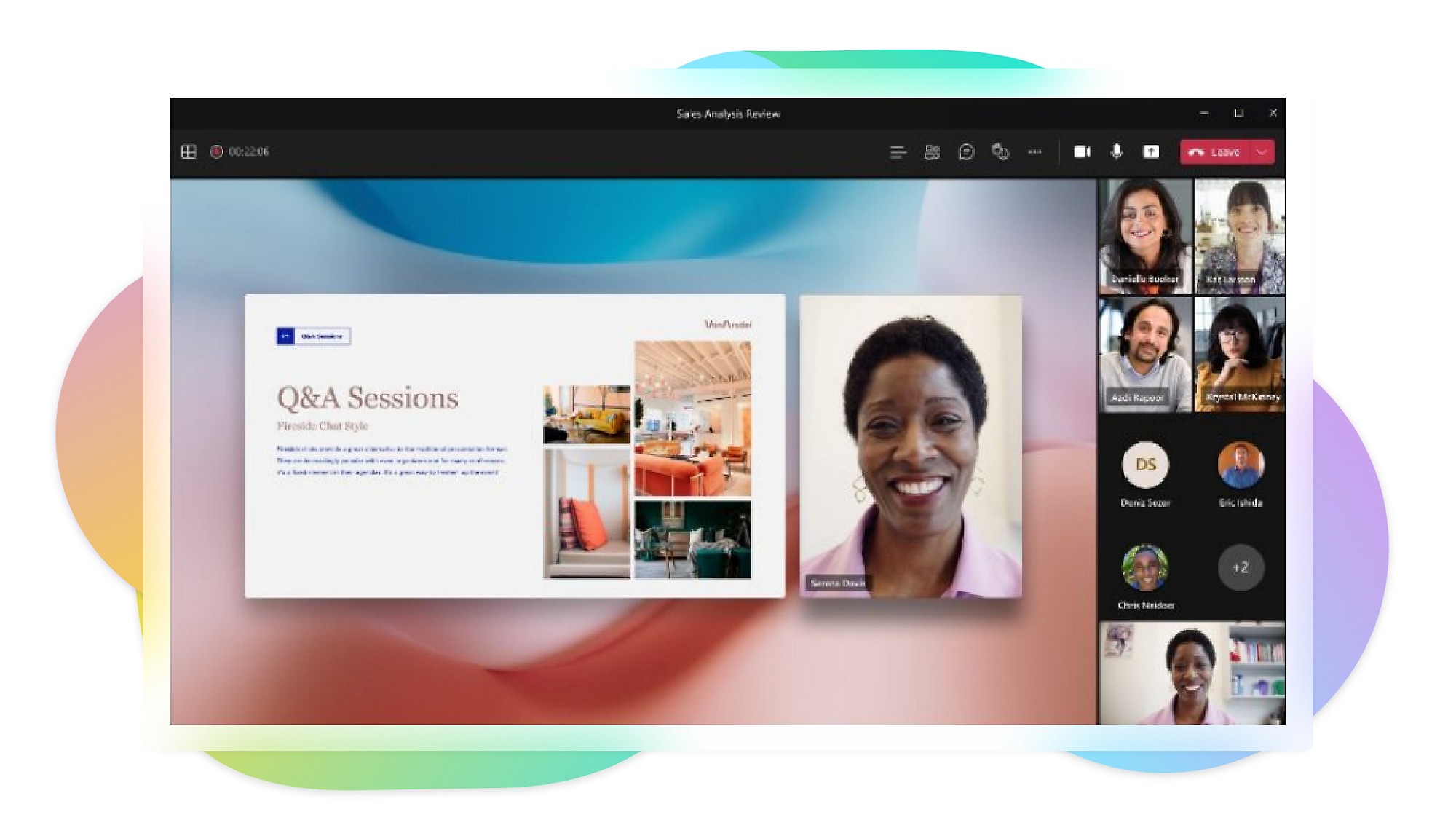
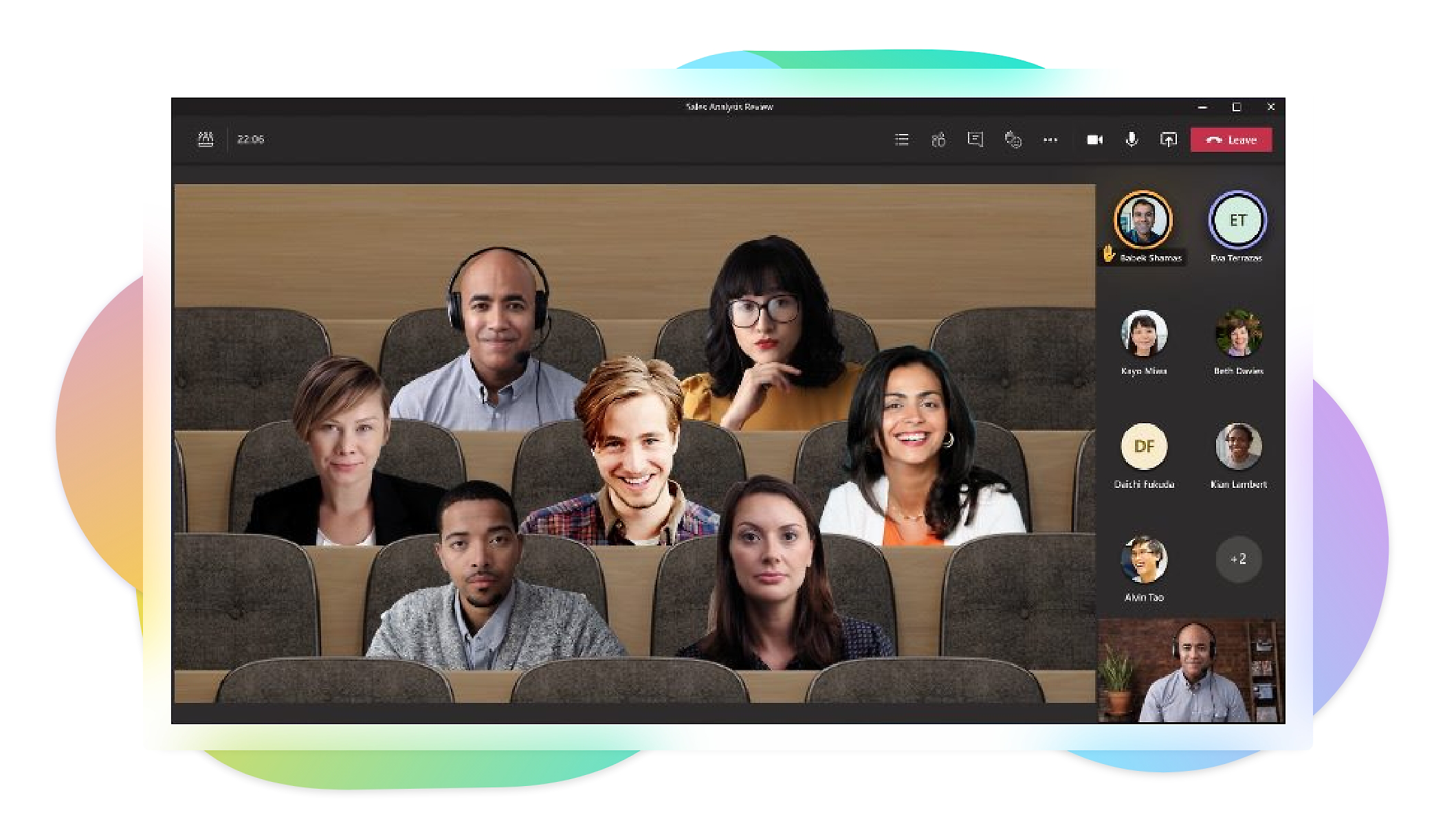

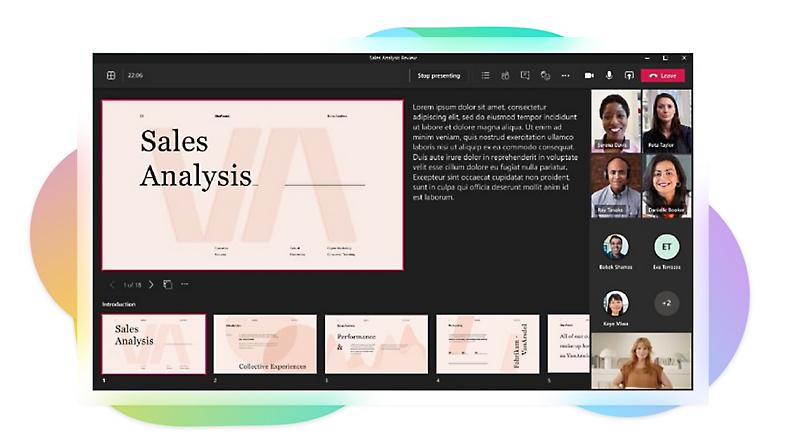
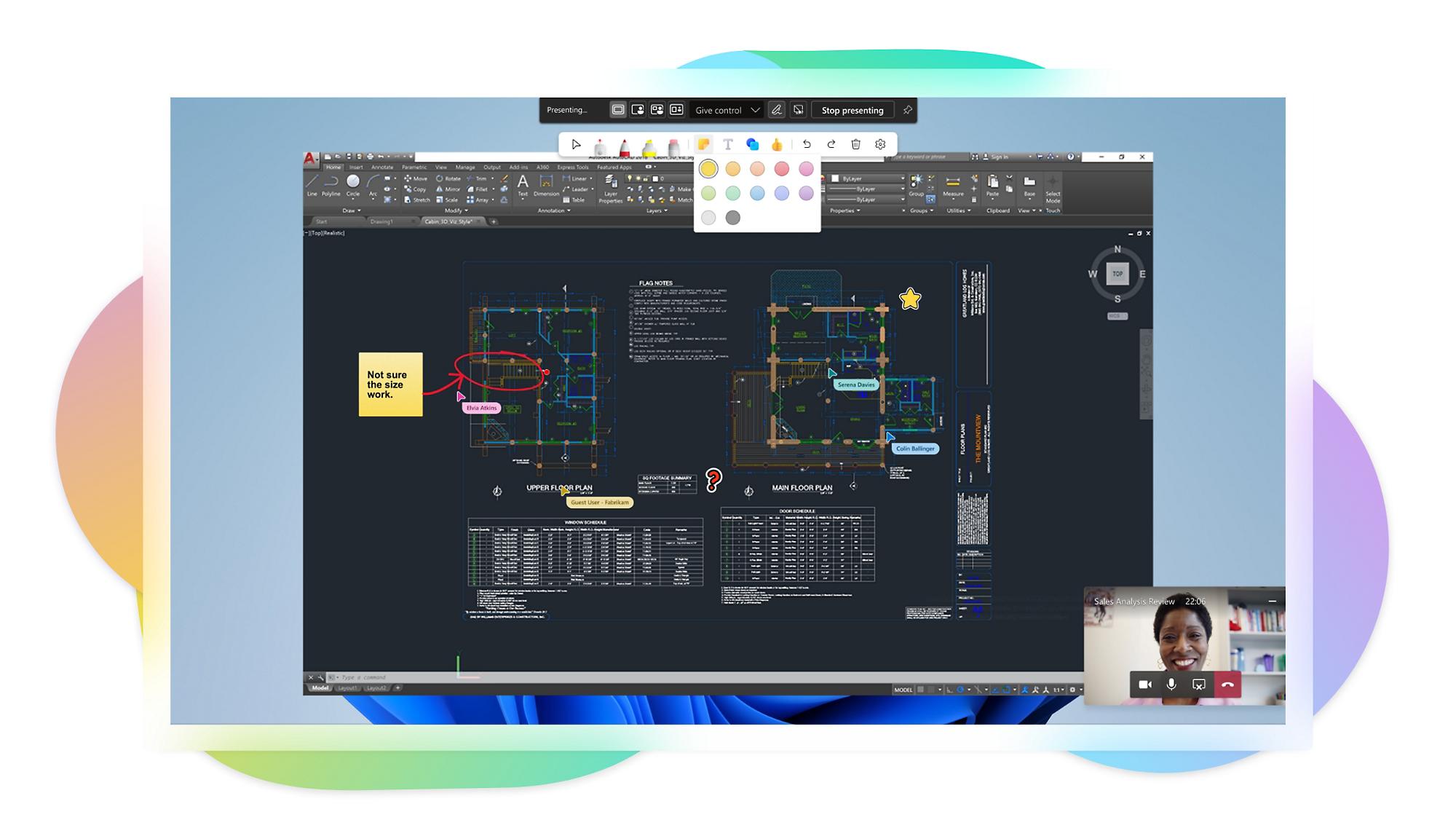
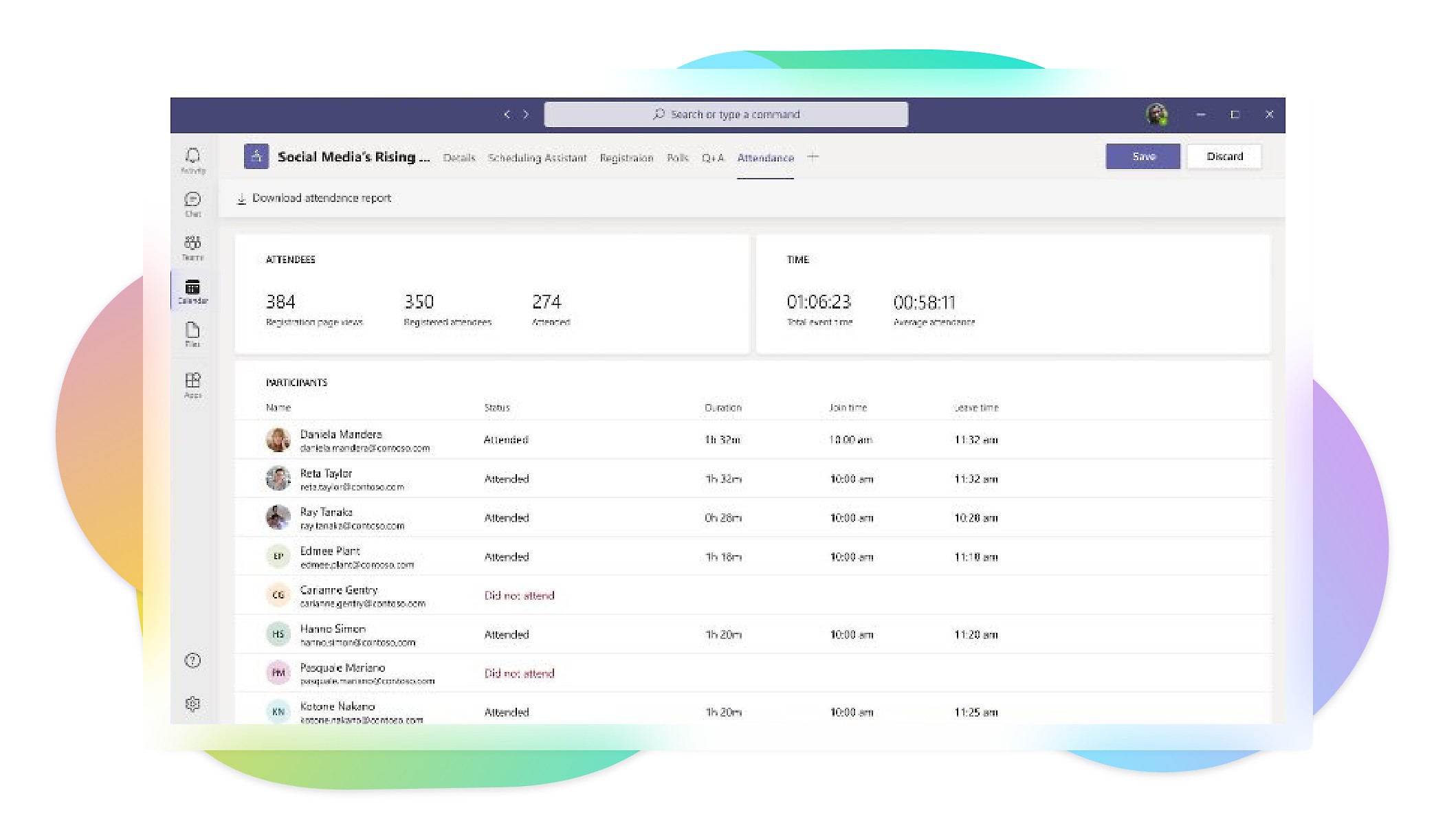
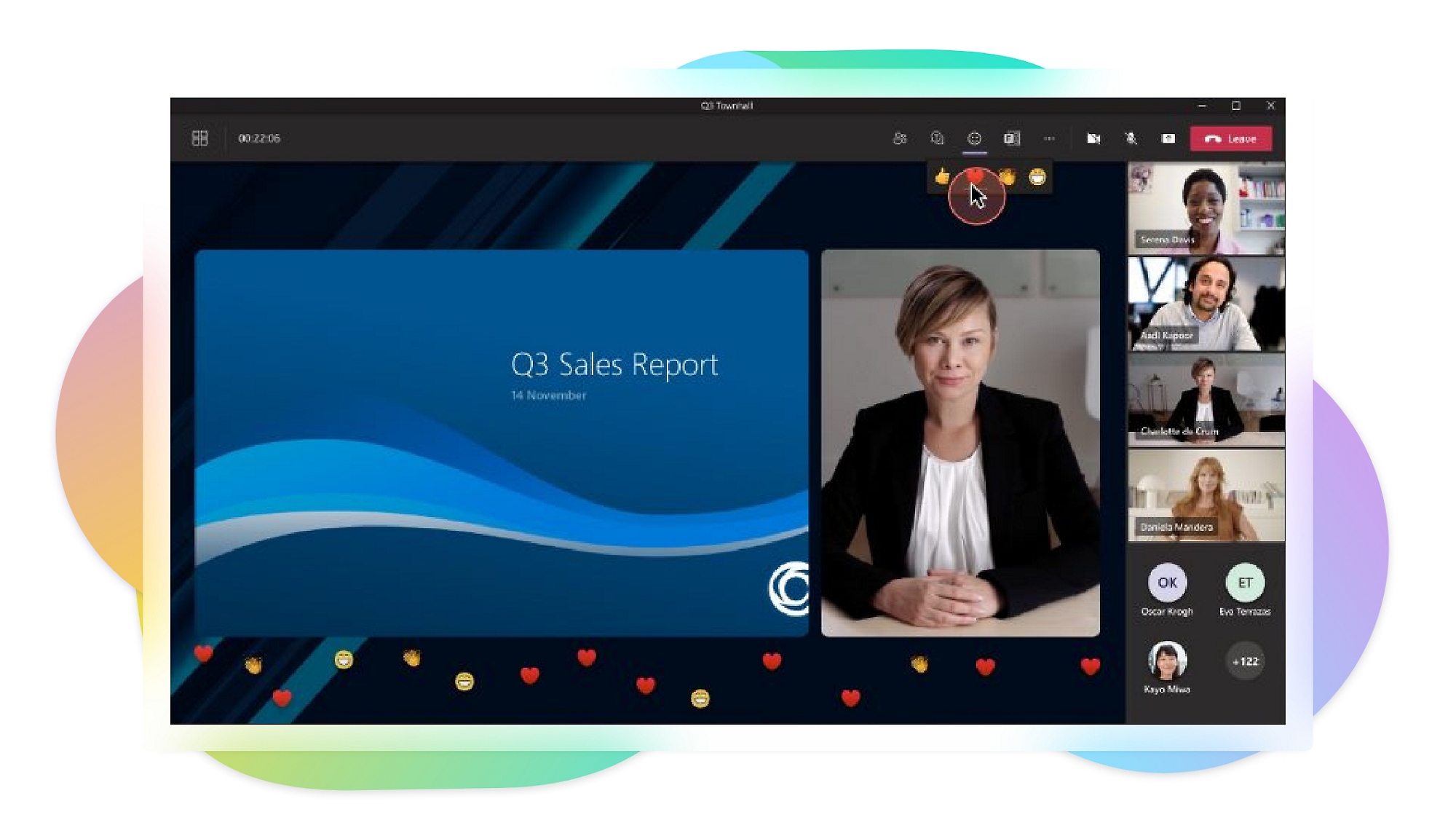


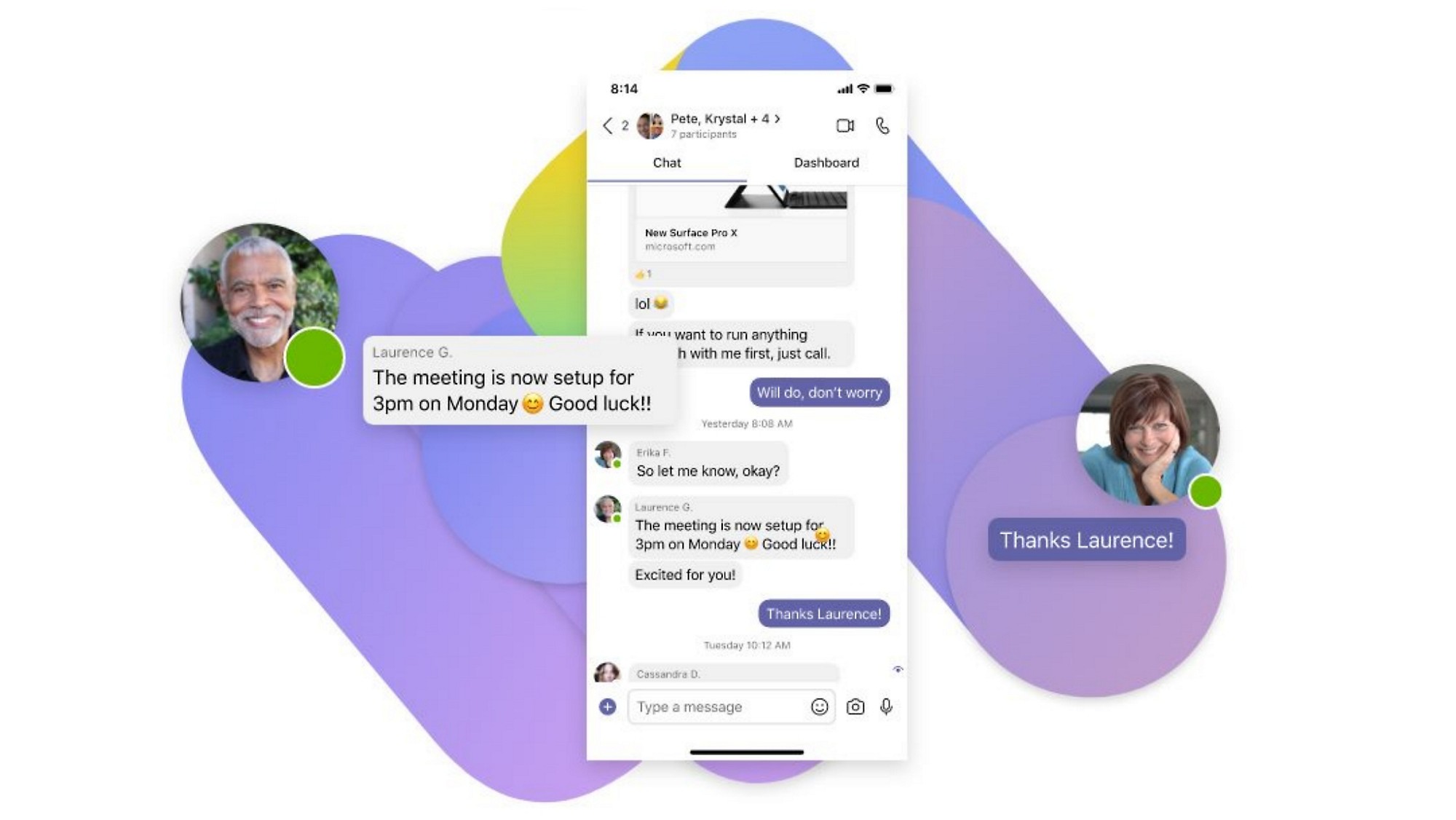
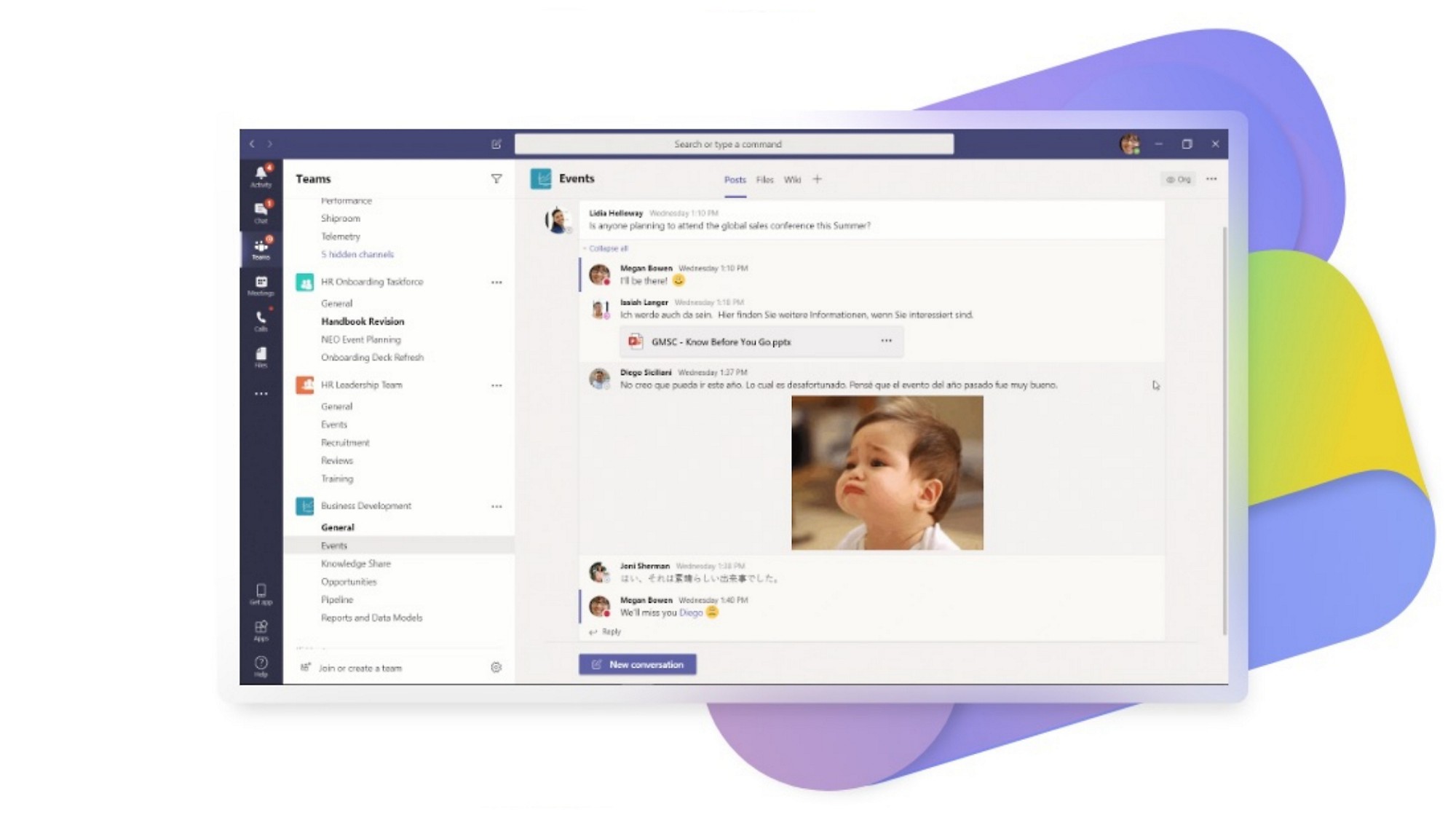
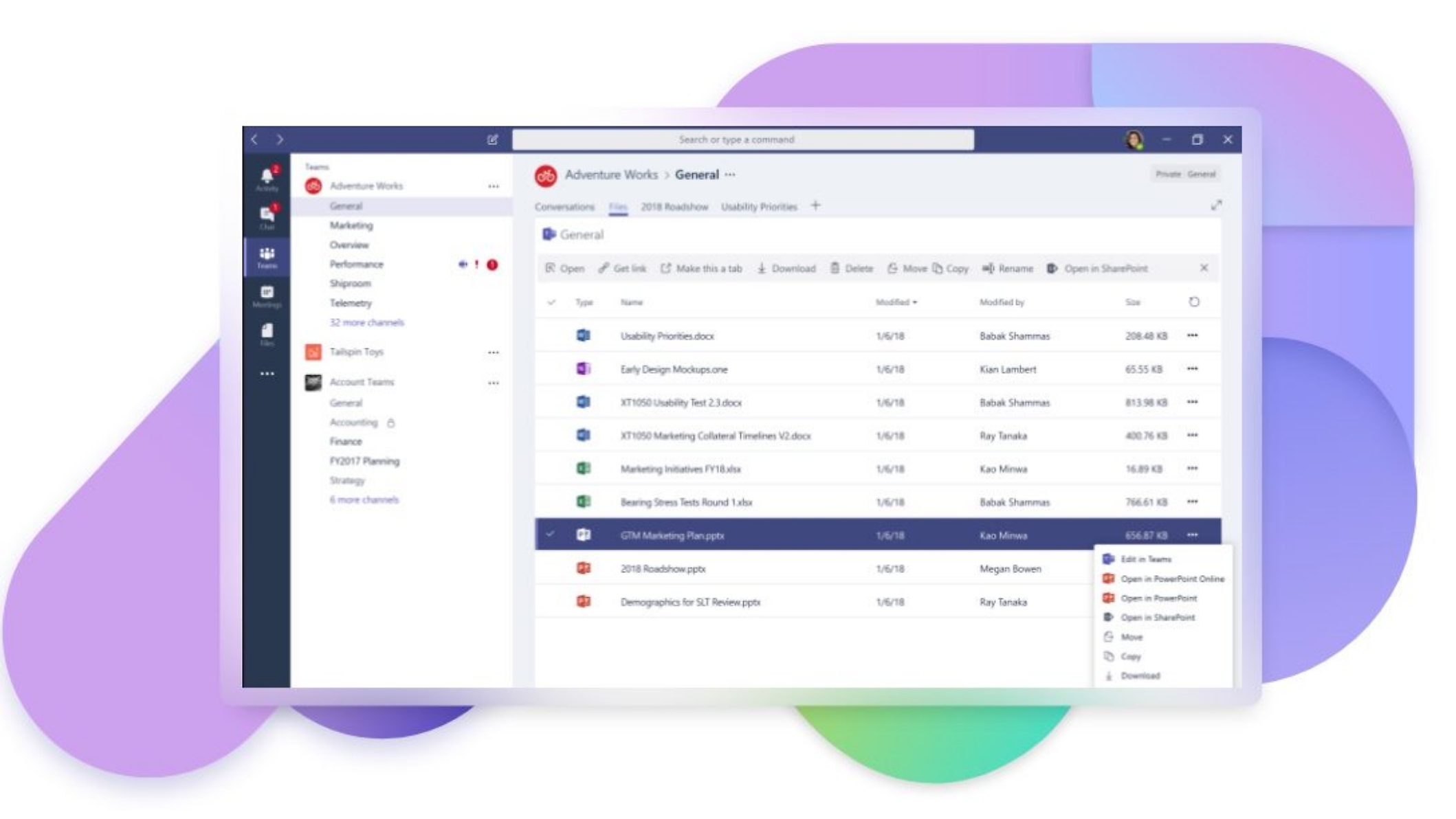


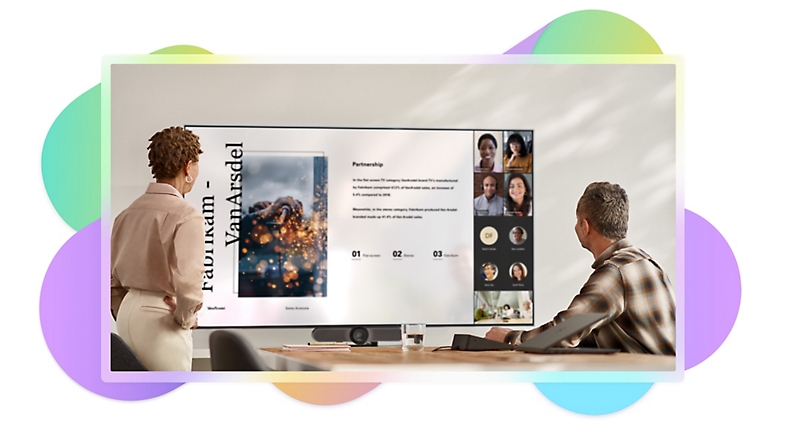

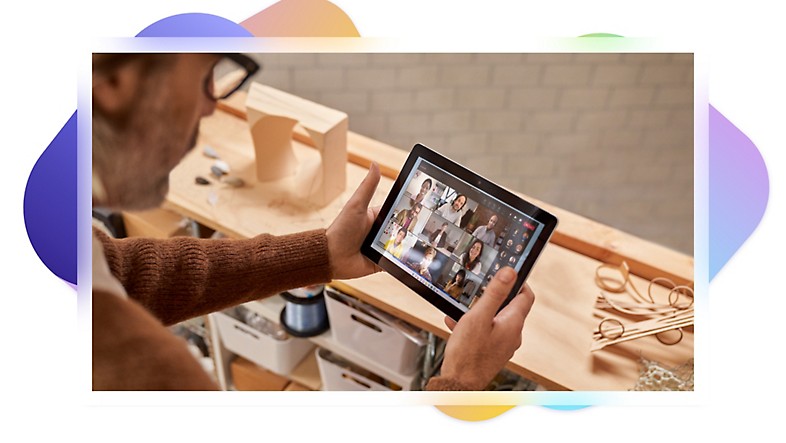
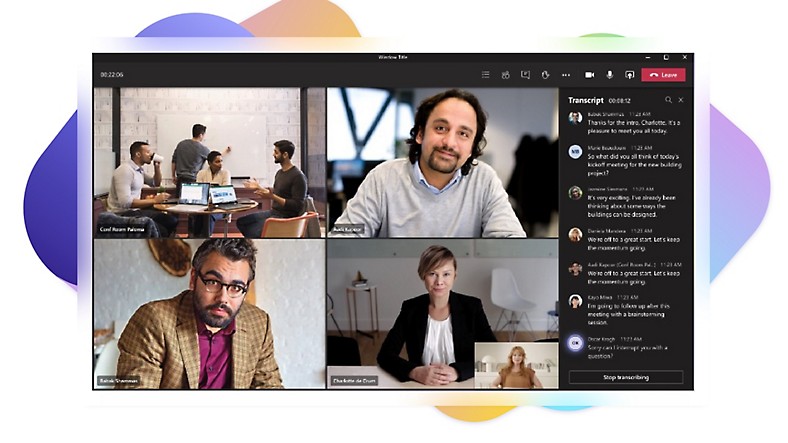
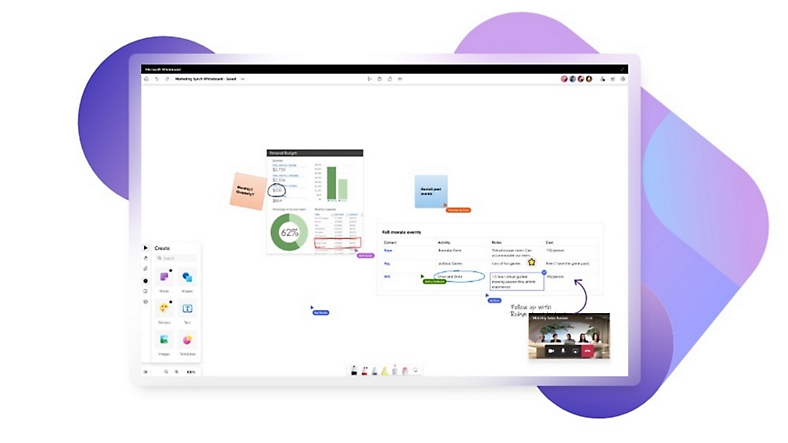
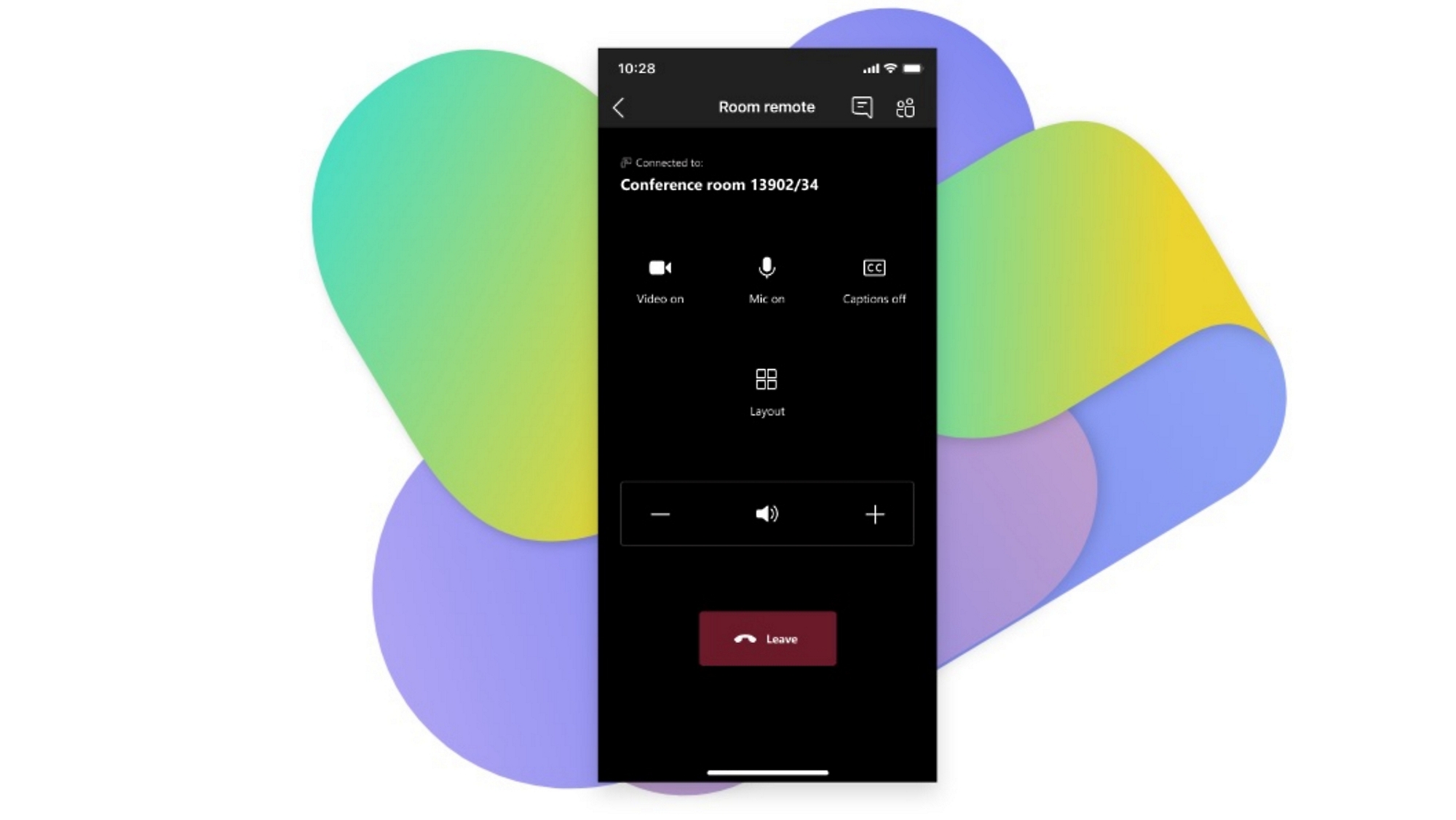
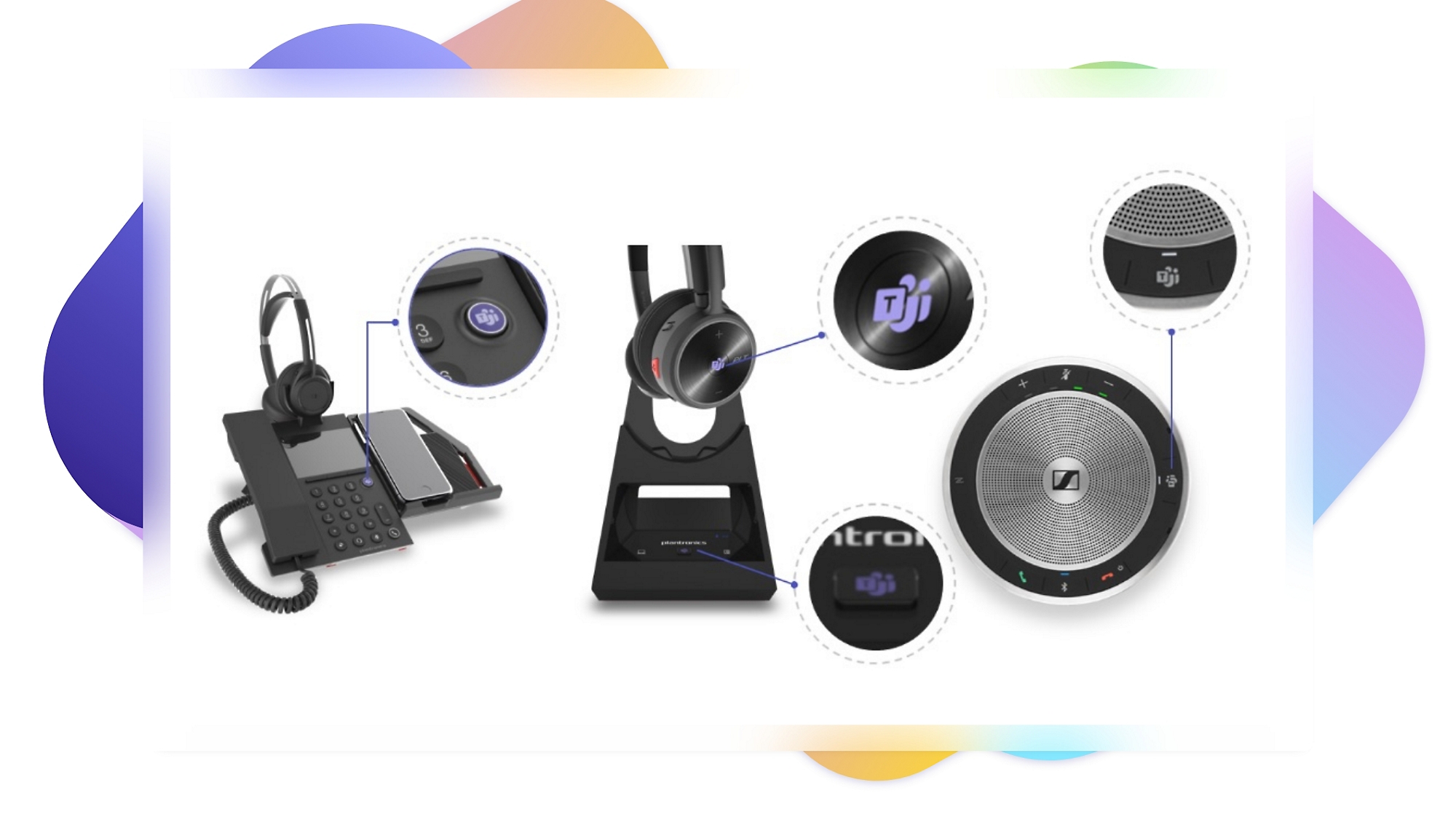
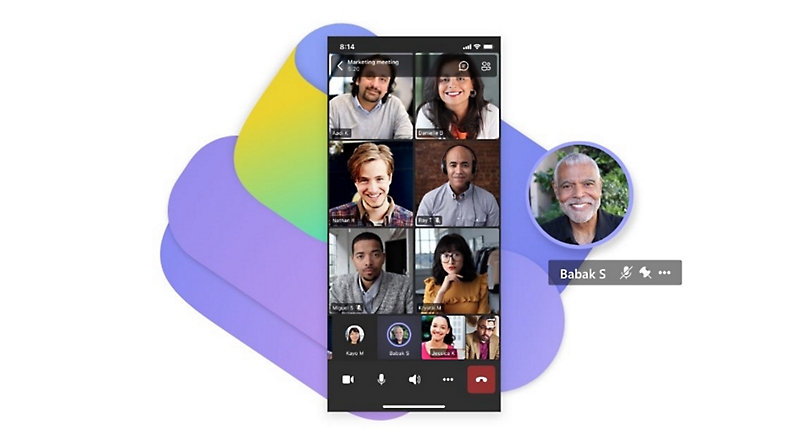
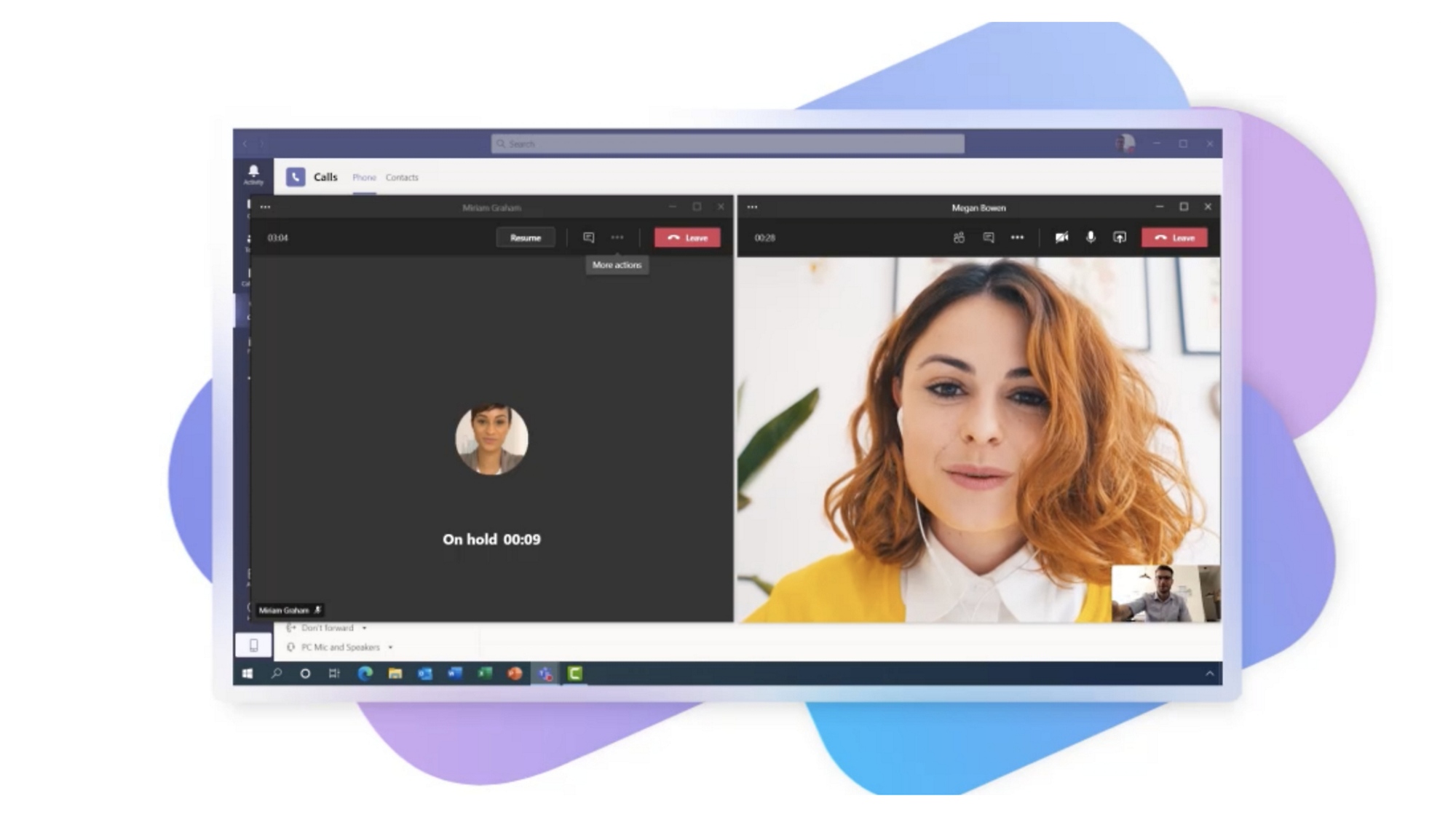
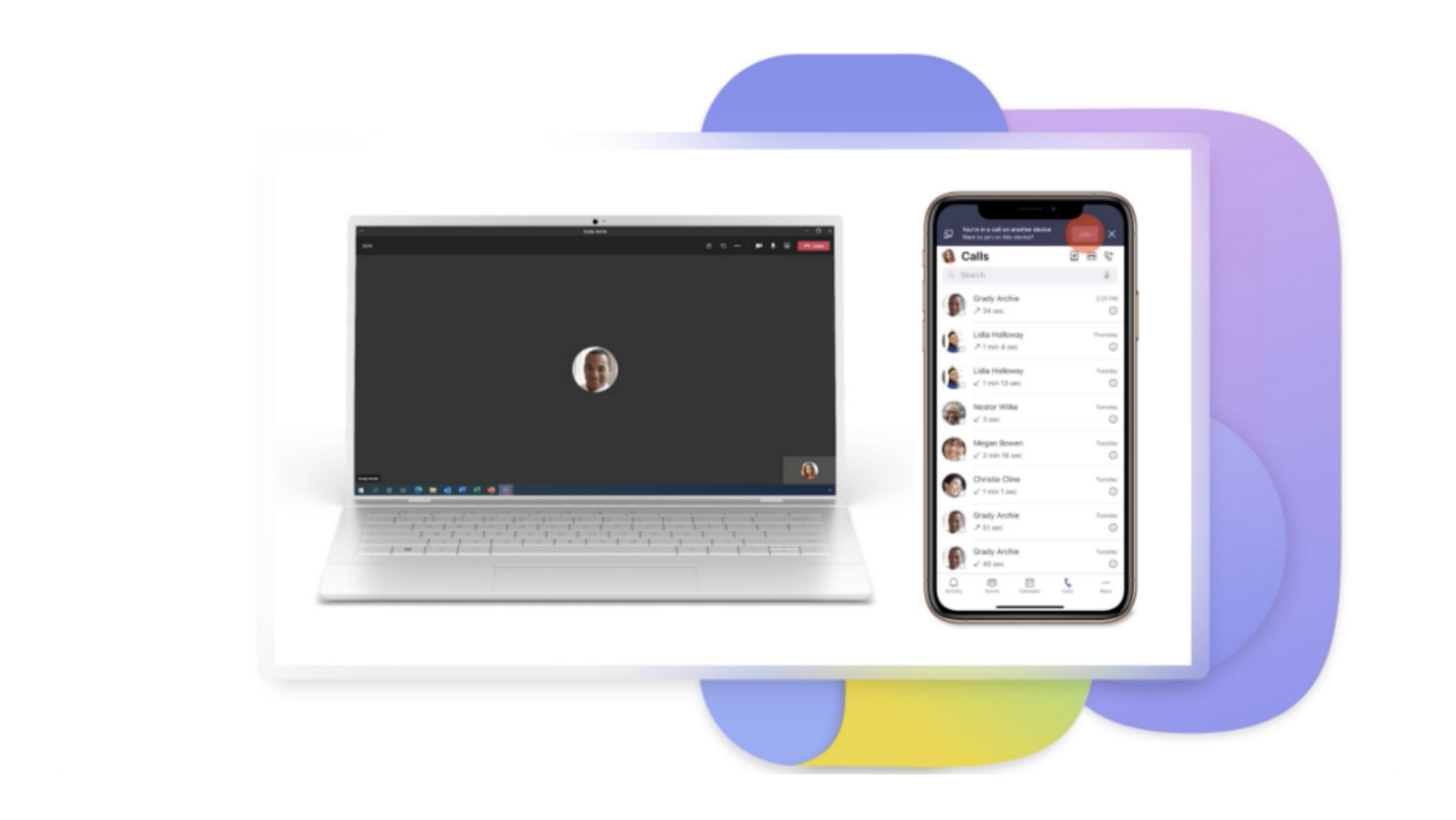




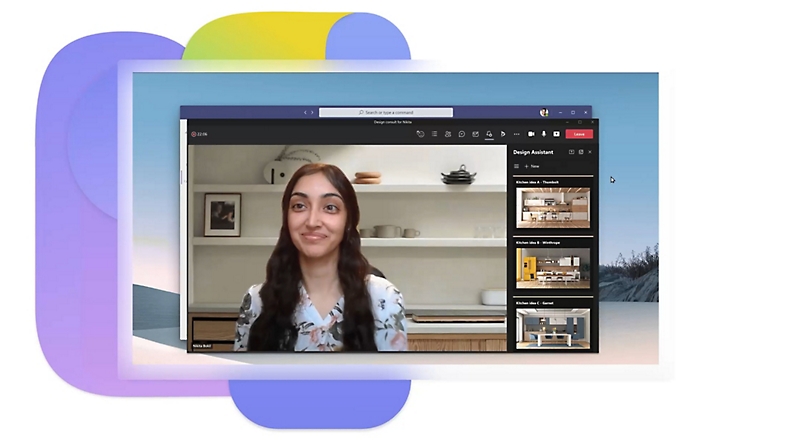
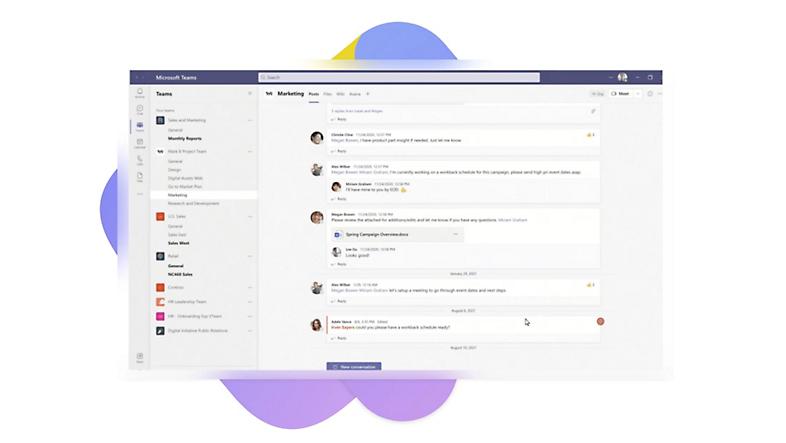
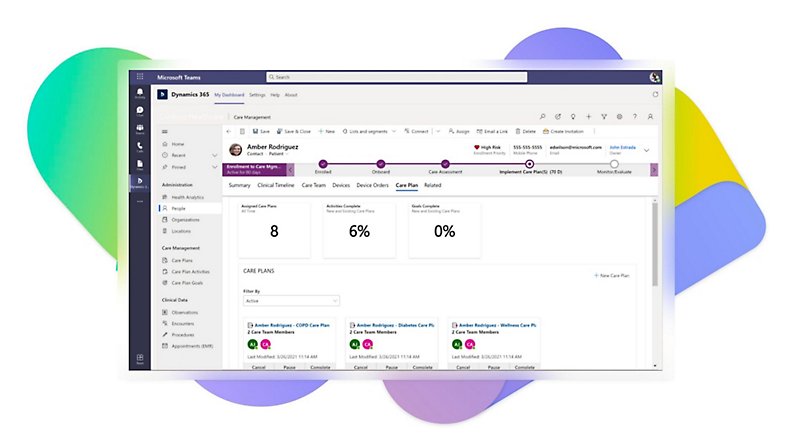

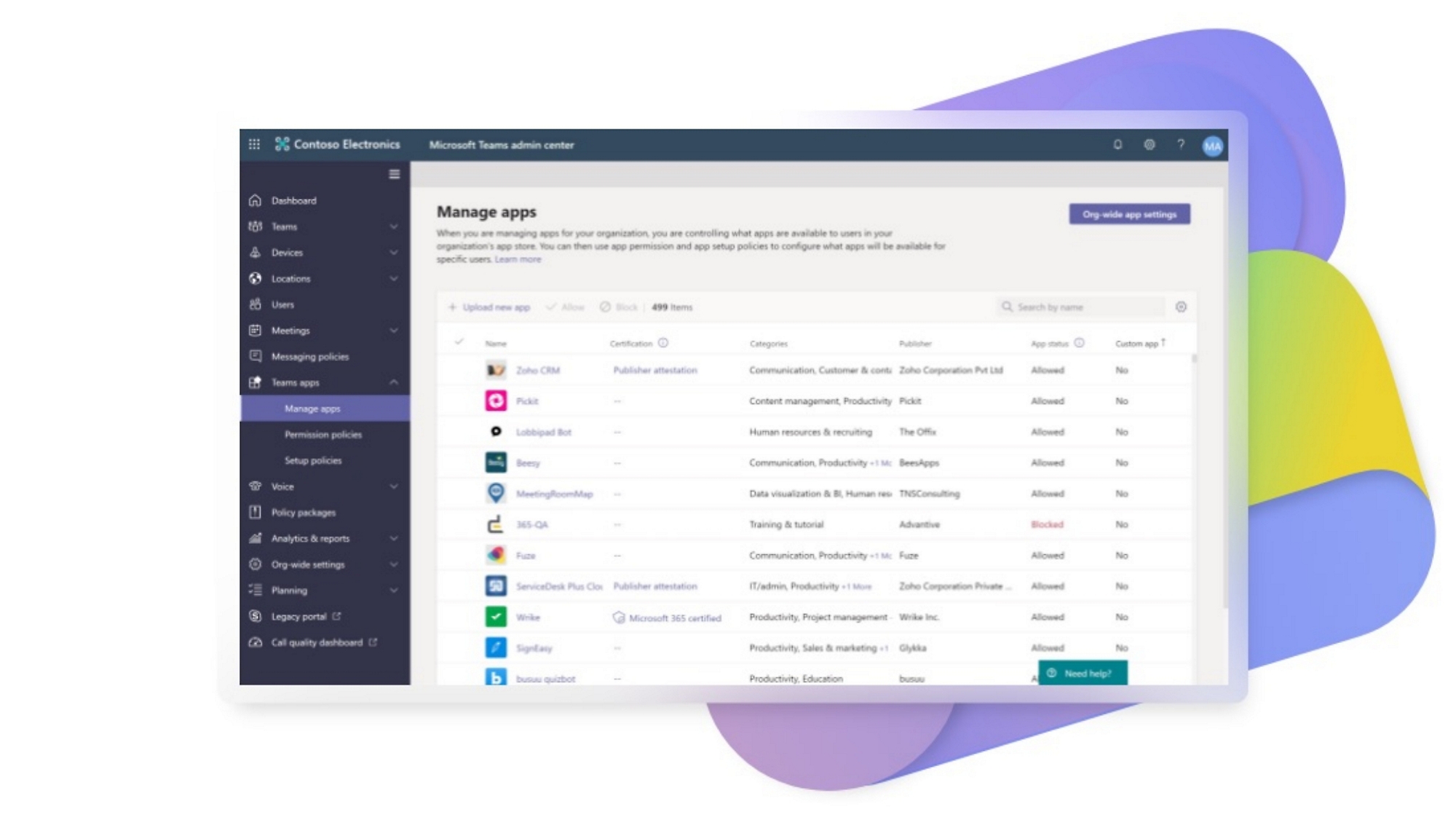

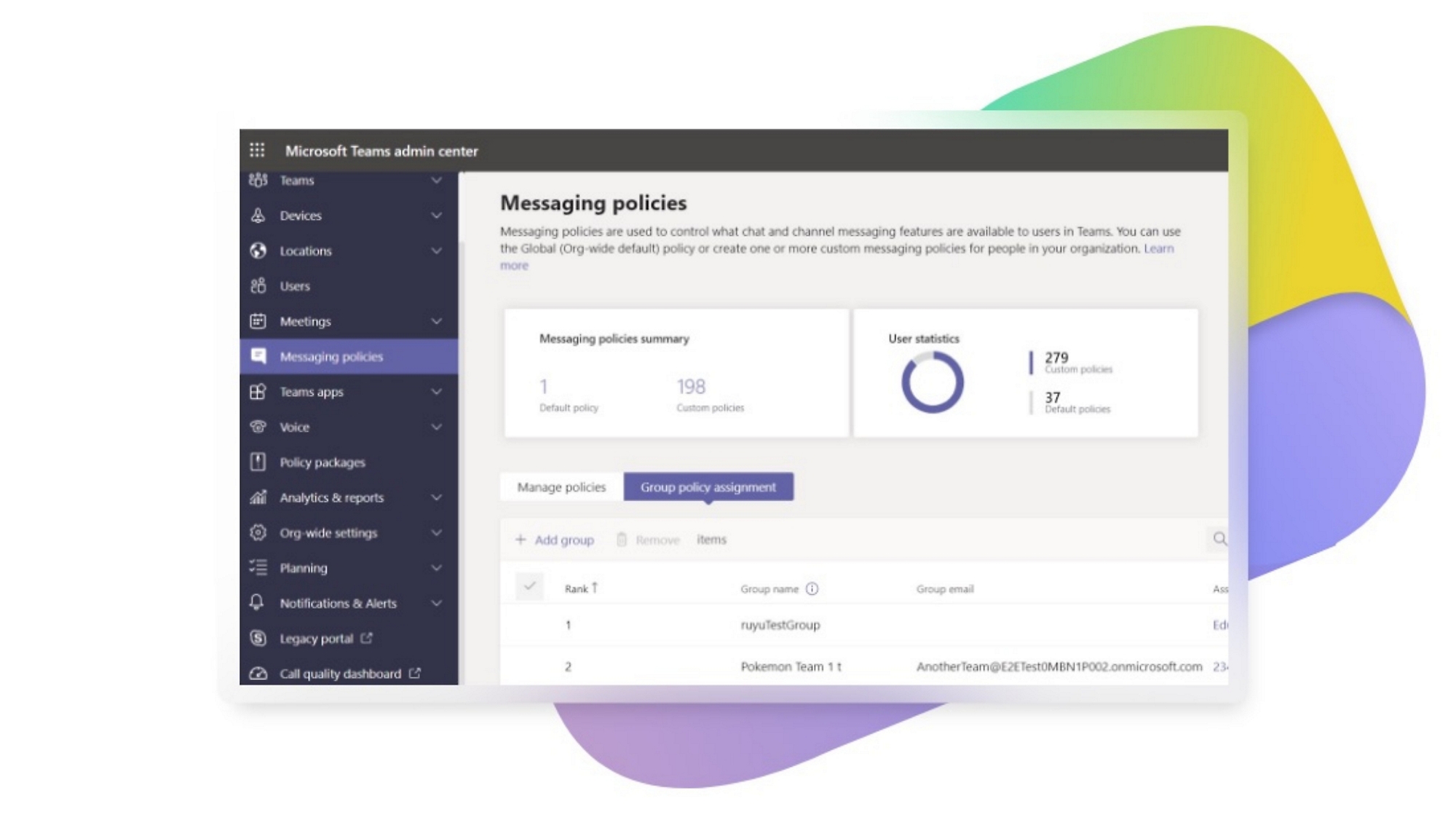

Jälgige Microsoft Teamsi uudiseid